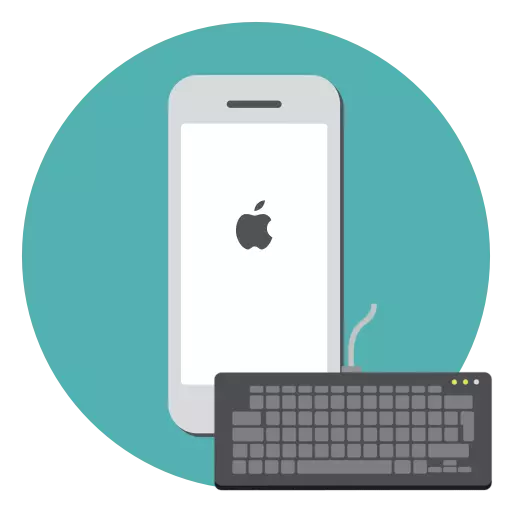
AutoCorrection - 便利なiPhoneツール。これにより、エラーで書かれた単語を自動的に修正できます。この機能の欠点は、組み込み辞書がユーザーが入力しようとしている単語を知らないことが多いことが多いことです。したがって、テキストを対話者に送信した後、iPhoneが言う予定のすべてを完全に転送した方法を確認します。 iPhoneの自動実行にうんざりしている場合は、この機能をオフにします。
iPhoneで自動実行を切断します
IOS 8の実装以来、ユーザーはサードパーティのキーボードを設定するための待望の可能性を紹介しました。しかし、誰もが標準の入力方法で部分的に急いではありません。この点に関して、下に、標準のキーボードとサードパーティのT9シャットダウンオプションを調べます。方法1:標準キーボード
- 設定を開き、「基本」セクションに移動します。
- 「キーボード」を選択してください。
- T9機能を無効にするには、「AutoCorrection」項目を非アクティブな位置に転送します。設定ウィンドウを閉じます。


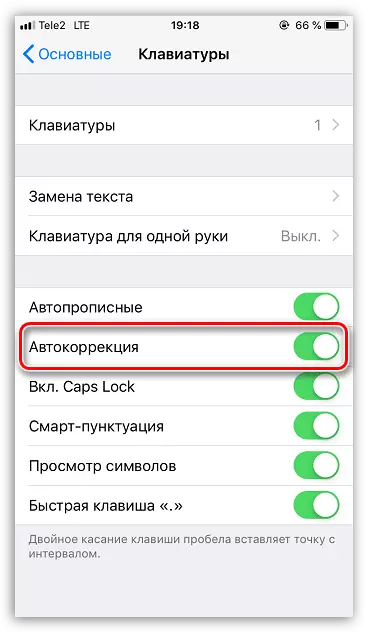
この点から、キーボードは赤い波線で間違った単語を強調します。エラーを修正するには、アンダースコアをタップしてから正しいオプションを選択します。
方法2:サイドキーボード
iOSがすでにサードパーティのキーボードのインストールをサポートしているので、多くのユーザーが自分のために成功し、機能的な解決策を見出しました。 Googleからアプリケーションの例でAutoCorrectionを切断するオプションを検討してください。
- 入力するためのサードパーティのツールでは、パラメータはアプリケーション自体の設定を通じて管理されます。私たちの場合は、Gboardを開く必要があります。
- 表示されるウィンドウで、「キーパッド設定」を選択します。
- AutoCorrectionパラメータを見つけます。スライダの近くを非アクティブな位置に変換します。同じ原則により、他の製造業者の解決策で自動実行のシャットダウンがあります。
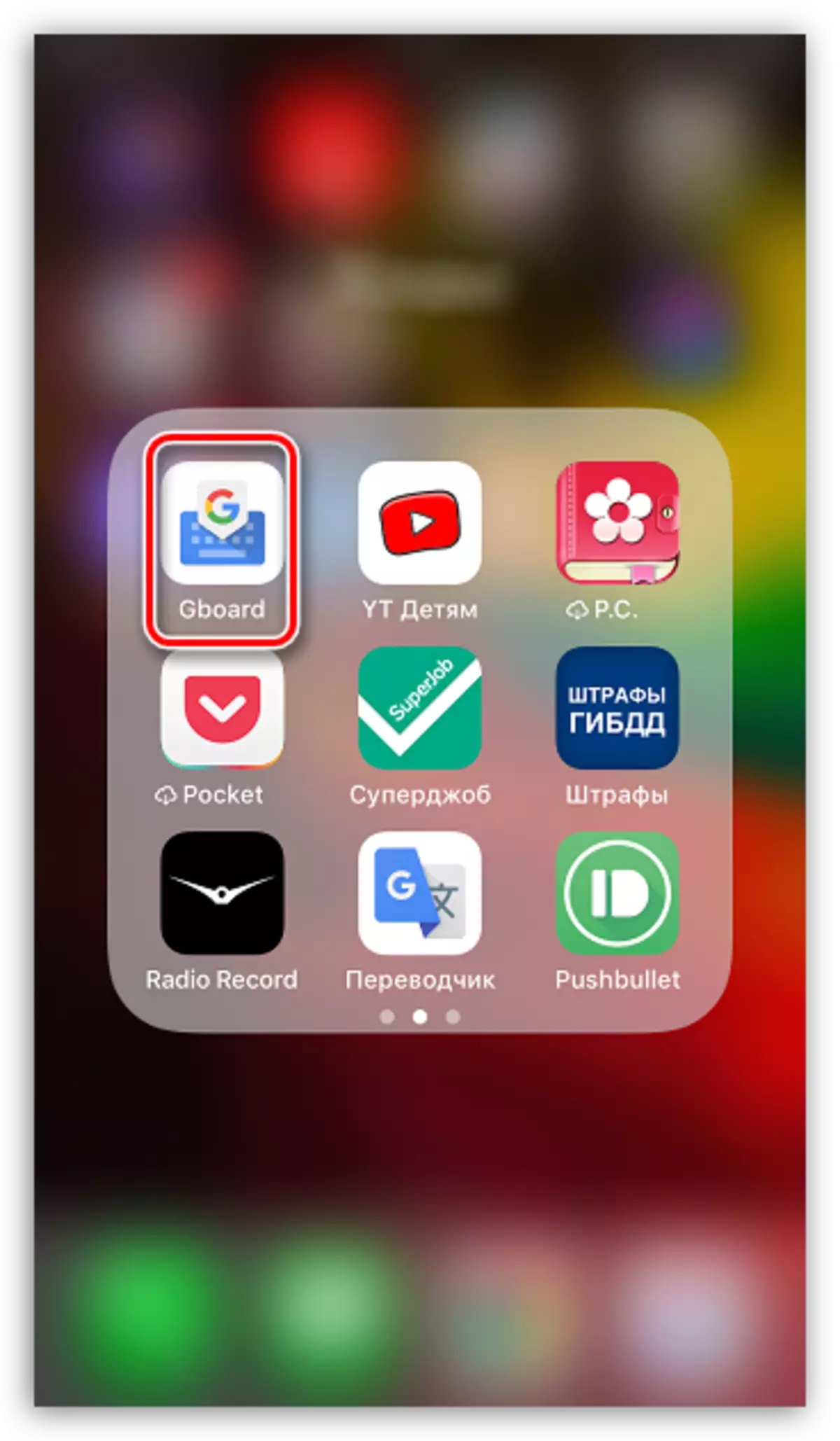

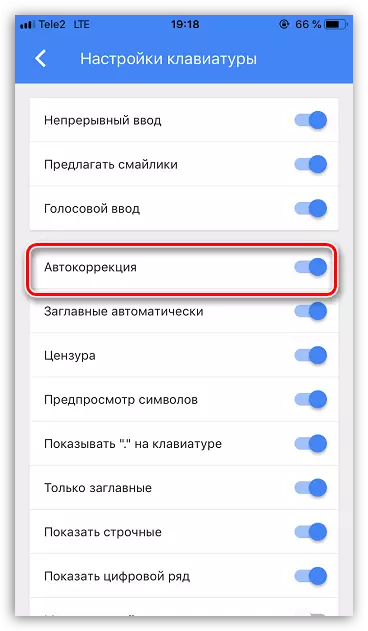
実際には、電話機の入力された単語の自己修正をアクティブにする必要がある場合は、同じアクションをすべて実行しますが、この場合はスライダを含めた位置に変換します。私たちはこの記事からの勧告があなたにとって有用であることを願っています。
